Việc làm quen với các bảng, biểu mẫu, truy vấn và các đối tượng khác trong cơ sở dữ liệu Access có thể giúp bạn dễ dàng thực hiện nhiều tác vụ hơn, chẳng hạn như nhập dữ liệu vào biểu mẫu, thêm hoặc loại bỏ bảng, tìm và thay thế dữ liệu cũng như chạy truy vấn.
Bài viết này cung cấp thông tin tổng quan cơ bản về cấu trúc của một cơ sở Access dữ liệu. Access cung cấp một số công cụ mà bạn có thể dùng để tự làm quen với cấu trúc của một cơ sở dữ liệu cụ thể. Bài viết này cũng giải thích cách thức, thời điểm và lý do bạn sử dụng từng công cụ.
Trong bài viết này
Tổng quan
Cơ sở dữ liệu là một tập hợp các thông tin liên quan đến một chủ đề hoặc mục đích cụ thể, như theo dõi đơn hàng của khách hàng hoặc duy trì bộ sưu tập nhạc. Nếu cơ sở dữ liệu của bạn không được lưu trữ trên máy tính hoặc chỉ các phần của cơ sở dữ liệu được lưu trữ, bạn có thể theo dõi thông tin từ nhiều nguồn khác nhau mà bạn phải điều phối và sắp xếp.
Ví dụ: giả sử số điện thoại từ nhà cung cấp của bạn được lưu trữ tại các vị trí khác nhau: trong tệp thẻ chứa số điện thoại của nhà cung cấp, trong tệp thông tin sản phẩm ở tập tin nén và trong bảng tính chứa thông tin đơn hàng. Nếu số điện thoại của nhà cung cấp thay đổi, bạn có thể sẽ phải cập nhật thông tin đó trong cả ba vị trí. Trong cơ sở dữ liệu Access thiết kế tốt, số điện thoại chỉ được lưu trữ một lần, vì vậy bạn chỉ phải cập nhật thông tin đó ở một nơi. Do đó, khi bạn cập nhật số điện thoại của nhà cung cấp, số điện thoại sẽ tự động cập nhật vào mọi lúc bạn sử dụng ở cơ sở dữ liệu.
Access cơ sở dữ liệu
Bạn có thể sử Access để quản lý tất cả thông tin của mình trong một tệp. Trong tệp cơ Access liệu mới, bạn có thể sử dụng:
-
Bảng để lưu trữ dữ liệu của bạn.
-
Truy vấn để chỉ tìm và truy xuất những dữ liệu bạn muốn.
-
Biểu mẫu để xem, thêm và cập nhật dữ liệu trong bảng.
-
Báo cáo để phân tích hoặc in dữ liệu trong một bố trí cụ thể.
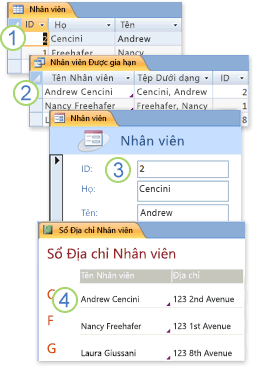
1. Lưu trữ dữ liệu một lần trong một bảng nhưng xem dữ liệu từ nhiều vị trí. Khi bạn cập nhật dữ liệu, dữ liệu sẽ tự động cập nhật ở mọi nơi dữ liệu xuất hiện.
2. Truy xuất dữ liệu bằng truy vấn.
3. Xem hoặc nhập dữ liệu bằng cách sử dụng biểu mẫu.
4. Hiển thị hoặc in dữ liệu bằng cách sử dụng báo cáo.
Tất cả các mục — bảng, truy vấn, biểu mẫu và báo cáo — đều là đối tượng cơ sở dữ liệu.
Lưu ý: Một số Access cơ sở dữ liệu chứa liên kết đến các bảng được lưu trữ trong các cơ sở dữ liệu khác. Ví dụ: bạn có thể có một cơ sở dữ liệu Access không chứa gì ngoài bảng và một cơ sở dữ liệu Access khác có chứa nối kết đến các bảng đó, cũng như truy vấn, biểu mẫu và báo cáo dựa trên các bảng được liên kết. Trong hầu hết các trường hợp, việc một bảng là bảng liên kết hay được lưu trữ thực sự trong cơ sở dữ liệu là điều không quan trọng lắm.
Bảng và mối quan hệ
Để lưu trữ dữ liệu, bạn hãy tạo một bảng cho từng loại thông tin bạn theo dõi. Các loại thông tin có thể bao gồm thông tin khách hàng, sản phẩm và chi tiết đơn hàng. Để đưa dữ liệu từ nhiều bảng cùng vào một truy vấn, biểu mẫu hoặc báo cáo, bạn cần xác định mối quan hệ giữa các bảng.
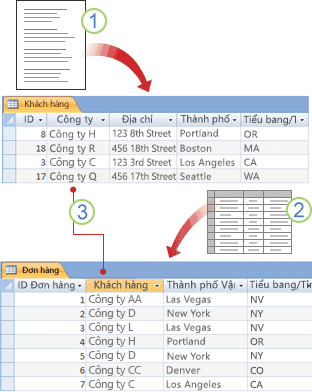
1. Thông tin khách hàng đã có trong danh sách gửi thư giờ sẽ có trong bảng Khách hàng.
2. Thông tin đơn hàng đã có trong bảng tính giờ sẽ có trong bảng Đơn hàng.
3. Một ID duy nhất, như ID Khách hàng, phân biệt một bản ghi với một bản ghi khác trong bảng. Bằng cách thêm trường ID duy nhất của một bảng vào một bảng khác và xác định mối quan hệ giữa hai trường, Access có thể khớp các bản ghi liên quan từ cả hai bảng để bạn có thể kết hợp chúng trong một biểu mẫu, báo cáo hoặc truy vấn.
Truy vấn
Truy vấn có thể giúp bạn tìm và truy xuất dữ liệu đáp ứng các điều kiện mà bạn chỉ định — bao gồm dữ liệu từ nhiều bảng. Bạn cũng có thể sử dụng truy vấn để cập nhật hoặc xóa nhiều bản ghi cùng một lúc, đồng thời, thực hiện tính toán được xác định trước hoặc tùy chỉnh trên dữ liệu của mình.

1. Bảng Khách hàng có các thông tin về khách hàng.
2. Bảng Khách hàng có các thông tin về đơn hàng của khách hàng.
3. Truy vấn này truy xuất dữ liệu ID Đơn hàng và Ngày Bắt buộc từ bảng Đơn hàng, cùng dữ liệu Tên Công ty và Thành phố từ bảng Khách hàng. Truy vấn chỉ trả về những đơn hàng được yêu cầu trong Tháng Tư và chỉ dành cho khách hàng tại London.
Biểu mẫu
Bạn có thể sử dụng biểu mẫu để xem, nhập và thay đổi dữ liệu mỗi lúc một hàng. Bạn cũng có thể sử dụng biểu mẫu để thực hiện các hành động khác, như gửi dữ liệu tới ứng dụng khác. Biểu mẫu thường chứa các điều khiển được liên kết với trường cơ sở trong bảng. Khi bạn mở biểu mẫu, Access sẽ truy xuất dữ liệu từ một hoặc nhiều bảng trong số đó, rồi hiển thị dữ liệu trong bố trí mà bạn đã chọn khi tạo biểu mẫu. Bạn có thể tạo biểu mẫu bằng cách sử dụng một trong các lệnh Biểu mẫu trên Dải băng, Trình hướng dẫn Biểu mẫu hoặc tự tạo biểu mẫu trong dạng xem Thiết kế.
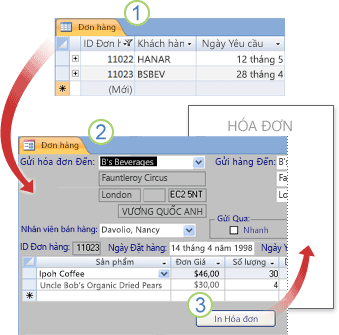
1. Bảng hiển thị nhiều bản ghi cùng một lúc, tuy nhiên, bạn có thể phải cuộn theo chiều ngang để xem tất cả dữ liệu trong một bản ghi. Ngoài ra, khi bạn xem bảng, bạn không thể cập nhật dữ liệu từ nhiều bảng cùng một lúc.
2. Biểu mẫu tập trung vào mỗi lúc một bản ghi, đồng thời, biểu mẫu có thể hiển thị các trường từ nhiều bảng. Biểu mẫu cũng có thể hiển thị ảnh và các đối tượng khác.
3. Biểu mẫu có thể có một nút mà bạn có thể bấm để in báo cáo, mở đối tượng khác hoặc nếu không, tự động hóa tác vụ.
Báo cáo
Bạn có thể sử dụng báo cáo để phân tích nhanh dữ liệu hoặc để trình bày dữ liệu theo một cách nhất định ở định dạng in hoặc ở các định dạng khác. Ví dụ: bạn có thể gửi đồng nghiệp một báo cáo tập hợp các dữ liệu và tính tổng. Hoặc bạn có thể tạo báo cáo với dữ liệu địa chỉ được định dạng để in nhãn thư.
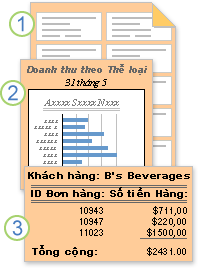
1. Sử dụng báo cáo để tạo nhãn thư.
2. Sử dụng báo cáo để hiển thị tổng trong biểu đồ.
3. Sử dụng báo cáo để hiển thị tổng được tính toán.
Bây giờ bạn đã biết về cấu trúc cơ bản của cơ sở dữ liệu Access, hãy đọc tiếp để tìm hiểu cách sử dụng các công cụ tích hợp sẵn để khám phá một cơ sở dữ liệu Access cụ thể.
Xem chi tiết về các đối tượng trong cơ sở dữ liệu
Một trong những cách tốt nhất để tìm hiểu về cơ sở dữ liệu cụ thể là bằng cách sử dụng Trình lập tài liệu Cơ sở dữ liệu. Bạn sử dụng Trình lập tài liệu Cơ sở dữ liệu để lập báo cáo có thông tin chi tiết về đối tượng trong cơ sở dữ liệu. Trước tiên, bạn chọn đối tượng sẽ được nêu chi tiết trong báo cáo. Khi bạn chạy Trình lập tài liệu Cơ sở dữ liệu, báo cáo sẽ chứa tất cả dữ liệu về các đối tượng trong cơ sở dữ liệu mà bạn đã chọn.
-
Mở cơ sở dữ liệu mà bạn muốn lập tư liệu.
-
Trên tab Công cụ Cơ sở dữ liệu, trong nhóm Phân tích, bấm Trình lập tư liệu Cơ sở dữ liệu.
-
Trong hộp thoại Trình lập tư liệu, bấm vào tab thể hiện kiểu đối tượng cơ sở dữ liệu mà bạn muốn lập tư liệu. Để tạo báo cáo về tất cả các đối tượng trong cơ sở dữ liệu, bấm tab Tất cả Kiểu Đối tượng.
-
Chọn một hoặc nhiều đối tượng được liệt kê trên tab. Để chọn tất cả các đối tượng trên tab, bấm Chọn Tất cả.
-
Bấm OK.
Trình lập tư liệu Cơ sở dữ liệu sẽ tạo một báo cáo có chứa dữ liệu chi tiết của từng đối tượng đã chọn, sao đó mở báo cáo trong dạng Xem trước khi In. Ví dụ, nếu bạn chạy Trình lập dữ liệu Cơ sở dữ liệu cho một biểu mẫu nhập liệu, thì báo cáo mà Trình lập dữ liệu tạo ra sẽ liệt kê các thuộc tính cho toàn bộ biểu mẫu, các thuộc tính cho từng phần của biểu mẫu và các thuộc tính cho mọi nút, nhãn, hộp văn bản và các điều khiển khác của biểu mẫu, cộng thêm mọi mô-đun mã và quyền người dùng gắn với biểu mẫu.
-
Để in báo cáo, trên tab Xem trước khi In, trong nhóm In, bấm In.
Khám phá một bảng trong cửa sổ Thiết kế
Việc mở một bảng trong cửa sổ Thiết kế mang đến cho bạn một cái nhìn chi tiết về cấu trúc của bảng. Ví dụ: bạn có thể tìm thấy cài đặt kiểu dữ liệu cho từng trường, tìm thấy mọi dấu hiệu nhập hoặc xem bảng có sử dụng bất kỳ trường tra cứu nào không — trường sử dụng truy vấn để trích xuất dữ liệu từ các bảng khác. Thông tin này rất hữu ích vì kiểu dữ liệu và dấu hiệu nhập có thể ảnh hưởng đến khả năng tìm dữ liệu và chạy truy vấn cập nhật của bạn. Ví dụ: giả sử bạn muốn sử dụng truy vấn cập nhật để cập nhật các trường cụ thể trong một bảng bằng cách sao chép dữ liệu trong trường tương tự từ một bảng khác. Truy vấn sẽ không chạy nếu kiểu dữ liệu cho mỗi trường trong bảng nguồn và đích không trùng khớp.
-
Mở cơ sở dữ liệu bạn muốn phân tích.
-
Trong Ngăn Dẫn hướng, bấm chuột phải vào bảng bạn muốn khám phá, rồi bấm Cửa sổ Thiết kế trên menu lối tắt.
-
Nếu cần, hãy ghi lại tên của từng trường trong bảng và kiểu dữ liệu được gán cho từng trường.
Kiểu dữ liệu được gán cho một trường có thể giới hạn kích cỡ và kiểu dữ liệu mà người dùng có thể nhập vào một trường. Ví dụ: người dùng có thể giới hạn 20 ký tự trong một trường văn bản, đồng thời, không thể nhập dữ liệu văn bản vào trường được đặt thành kiểu dữ liệu Số.
-
Để xác định trường có phải là trường tra cứu không, bấm vào tab Tra cứu trong mục dưới của lưới thiết kế bảng, bên dưới Thuộc tính Trường.
Trường tra cứu hiển thị một tập hợp các giá trị (một hoặc nhiều trường, như họ và tên) nhưng thường lưu trữ một tập hợp các giá trị khác (một trường, như một ID số). Ví dụ: trường tra cứu có thể lưu trữ số ID của nhân viên (giá trị lưu trữ) nhưng hiển thị tên của nhân viên (giá trị hiển thị). Khi bạn sử dụng trường tra cứu trong các biểu thức hoặc các thao tác tìm và thay thế, bạn sẽ sử dụng giá trị lưu trữ, không phải giá trị hiển thị. Việc làm quen với các giá trị được lưu trữ và hiển thị của trường tra cứu là cách tốt nhất để đảm bảo rằng biểu thức hoặc thao tác tìm và thay thế sử dụng trường tra cứu hoạt động theo cách bạn mong đợi.
Minh họa sau đây cho thấy một trường tra cứu thông thường. Hãy nhớ rằng cài đặt bạn thấy trong thuộc tính Nguồn Hàng của trường sẽ khác nhau.
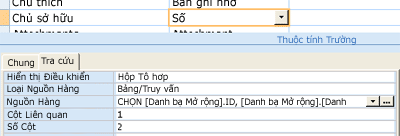
Trường tra cứu hiển thị ở đây sử dụng truy vấn để truy xuất dữ liệu từ một bảng khác. Bạn cũng có thể thấy một loại trường tra cứu khác, được gọi là danh sách giá trị, sử dụng danh sách các lựa chọn được mã hóa cố định. Hình sau đây trình bày một danh sách các giá trị thông thường.
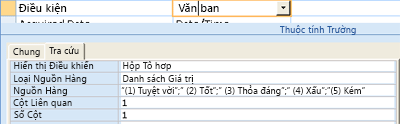
Theo mặc định, danh sách giá trị sử dụng kiểu dữ liệu Văn bản.
Cách tốt nhất để tìm tra cứu và danh sách giá trị là bằng cách hiển thị tab Tra cứu, rồi bấm vào các mục nhập trong cột Kiểu Dữ liệu cho mỗi trường trong bảng. Để biết thêm thông tin về cách tạo trường tra cứu và danh sách giá trị, xem các liên kết trong mục Xem Thêm.
Xem mối quan hệ giữa các bảng
Để xem bản trình bày dạng đồ họa của các bảng trong cơ sở dữ liệu, các trường trong mỗi bảng và mối quan hệ giữa các bảng, sử dụng tab đối tượng Mối quan hệ. Tab đối tượng Mối quan hệ cung cấp một hình ảnh tổng thể về cấu trúc bảng và mối quan hệ của cơ sở dữ liệu — thông tin quan trọng khi bạn cần tạo hoặc thay đổi mối quan hệ giữa các bảng.
Lưu ý: Bạn cũng có thể sử dụng tab đối tượng Mối quan hệ để thêm, thay đổi hoặc xóa mối quan hệ.
-
Mở cơ sở dữ liệu bạn muốn phân tích.
-
Trên tab Công cụ Cơ sở dữ liệu, trong nhóm Mối quan hệ, bấm Mối quan hệ.
Tab đối tượng Mối quan hệ xuất hiện và cho bạn thấy mối quan hệ giữa tất cả các bảng trong cơ sở dữ liệu đang mở.
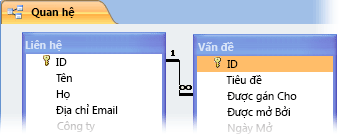
Xem thêm
Sử dụng ngăn Phụ thuộc Đối tượng để xem cách các đối tượng liên quan










